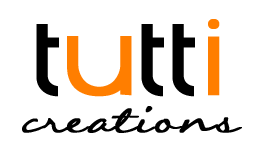Gratis en zonder technische kennis
In 6 super simpele stappen je eigen WordPress website
Stap 1
Start met een domeinnaam kiezen
Je domeinnaam is de URL die jouw website heeft. Misschien heb je er al over nagedacht, maar misschien heb je nog geen idee. Vaak kies je voor de naam van je bedrijf en ons advies is om het gewoon aan elkaar te schrijven, omdat dat het beste uit te leggen als bijvoorbeeld iemand aan de telefoon vraagt wat je site is. Je kan op de website van een hosting partij kijken of de naam nog beschikbaar is (zie stap 1 voor hosting partijen). Als je domeinnaam al bezet is kan je er voor kiezen om juist wel eentje met een streepje te nemen. Je hebt bepaalde URL’s waar je meer voor betaalt, omdat ze gewild zijn (sex. com bijvoorbeeld), maar alleen als dat perfect bij je bedrijf past is dat een aanrader. Verder raad ik je ook aan om te kijken of je zaken doet in alleen Nederland, dan kan je voor .nl kiezen. Als je de ambitie hebt om ooit nog iets in het buitenland te gaan doen zouden we .com aanraden. Alle andere extensies zijn ongebruikelijk en raad ik daarom ook af.
Stap 2
WordPress installeren
Het allereerste wat je doet als je een website wilt is het kiezen van een hosting provider. Dat is zeg maar waar je website ‘staat’. Let er even op dat je er eentje kiest met een one-click WordPress installatie. Dat scheelt je een heleboel werk! Als je niet heel technisch bent is het handig om een host te kiezen die goede 24/7 support heeft en nét een beetje extra’s biedt zoals veiligheid en backups. Dat is namelijk fijn voor als er onverhoopt iets mis gaat. Wij hebben erg goede ervaringen met Siteground.com en One.com. Je kunt gewoon starten met hun meest simpele optie. Uitbreiden is altijd nog mogelijk. Als je een optie hebt gekozen, dan kies je je domeinnaam, doorloop de stappen voor betaling en voilá! Je hebt je eigen domeinnaam met hosting. Vervolgens kan je WordPress installeren door middel van het doorlopen van de one-click WordPress installatie van jouw hosting provider. Heel simpel en snel, zonder dat je enige technische kennis nodig hebt.
Stap 3
Je thema kiezen en aanpassen
Nu is jouw WordPress website geïnstalleerd, hoera! Maar ja, eigenlijk staat er nog helemaal niks. Daar gaan we snel verandering in brengen! Het eerste wat je nu moet doen is een thema kiezen. Dit kan bij het kopje thema’s. Je kunt kiezen wat je wilt, maar wij werken graag met Astra. Astra is namelijk snel en heeft heel veel flexibiliteit.
Een ander voordeel van het Astra thema is dat het hele mooie gratis starter templates heeft. Met een template hoef je echt alleen nog maar je teksten en plaatjes te wijzigen, de opmaak is al helemaal voor je gedaan. De gratis templates van Astra kun je hier uitzoeken. Hoe installeer je ze:
- Ga naar Plugins – nieuwe plugin en zoek naar Starter Templates;
- Installeer en activeer de plugin;
- Zoek de plugin op bij Weergave – Starter Templates;
- Kies de template die je wil en klik op Importeer volledige site.
Nu zijn de pagina’s van het template geïnstalleerd en kan je beginnen met de aanpassingen. Kleuren, typografie, menu, logo etc. kan je aanpassen in de Customizer (Weergave – Customizer). Ons advies is om deze deze stap voor stap te doorlopen zodat je weet waar alles staat en het ook later gemakkelijk kunt aanpassen. De teksten en plaatjes aanpassen doe je met behulp van de page builder Elementor. Daar gaan we in de volgende stap mee verder.
Stap 4
Start met deze plugins
Hieronder staan de 6 plugins die wij vaak meteen installeren.
- Elementor (en voor meer functionaliteiten: Elementor Essential Addons) – Dit is de plugin die je gaat helpen om pagina’s te bouwen. Je kunt met Elementor namelijk meteen zien hoe je pagina er op de website uit gaat zien. En het is heel gebruiksvriendelijk. Ook kan je meteen bekijken hoe het eruit ziet op je tablet en mobiel (responsive maken). Meer hierover in hoofdstuk 4.
- Seedprod – Dit is een plugin die een Coming soon of Under construction pagina laat zien. Handig als je nog aan het werk bent aan je website en nog niet live wilt.
- Really Simple SSL – Voor de beveiliging van je website. Deze plugin zorgt ervoor dat je automatisch op HTTPS zit. Dat betekent dat je website dus veilig bezocht kan worden en minder toegankelijk is voor hackers.
- Yoast SEO – Voor het optimaliseren van de Search Engine Optimization (SEO). Yoast helpt je op weg en geeft suggesties om je website beter zichtbaar te krijgen in Google.
- Google Analytics for WordPress by MonsterInsights – Handig om te zien hoeveel bezoekers je op je website krijgt en andere feiten en cijfers over jouw website bezoekers.
- WPForms – Handig om inschrijfformulieren mee te maken voor bijvoorbeeld contact, nieuwsbrieven of gratis weggevers.
TIP1: installeer niet te veel plugins en ook geen plugins die overlap hebben in funtionaliteiten. Dit gaat namelijk ten koste van de snelheid van je website en op een gegeven moment zie je door de bomen het bos niet meer.
TIP2: Blijf je plugins regelmatig updaten. Hierover meer bij het hoofdstuk onderhoud.
Stap 5
Het vullen van je content
Zo, nu heb je alle installaties gedaan en is het tijd om aan de slag te gaan met het bewerken van je website. In hoofdstuk 2 hebben we al uitgelegd hoe je de algemene aanpassingen kunt maken zoals kleuren en typografie. De teksten en plaatjes kun je aanpassen met Elementor. Je gaat naar de desbetreffende pagina (bij Pages of gewoon op de website) en ziet daar de optie Bewerken met Elementor. Dit opent de page builder en dan kan je alles bewerken. Met de drag-and-drop bouwblokken van Elementor kun je een pagina helemaal opbouwen en instellen zoals jij wilt. Met de templates hoef je alleen nog maar de plaatjes en de teksten te veranderen. Plaats de teksten altijd in het linker gedeelte (het bewerkingsblok) en niet direct op de pagina, want dan wordt de opmaak niet altijd overgenomen. Je eigen foto’s en afbeeldingen kun je direct tijdens het bewerken uploaden. Let er op dat je afbeeldingen niet te groot zijn (hou ze kleiner dan 500Kb), anders gaat dit ten kosten van de snelheid van je website. Je kunt ze een titel en een Alt tekst geven. De Alt tekst zorgt ervoor dat ook deze plaatjes beter vindbaar zijn op Google. Wel handig dus als deze tekst overeenkomt met wat er te zien is.
Stap 5
Het vullen van je content
Zo, nu heb je alle installaties gedaan en is het tijd om aan de slag te gaan met het bewerken van je website. In hoofdstuk 2 hebben we al uitgelegd hoe je de algemene aanpassingen kunt maken zoals kleuren en typografie. De teksten en plaatjes kun je aanpassen met Elementor. Je gaat naar de desbetreffende pagina (bij Pages of gewoon op de website) en ziet daar de optie Bewerken met Elementor. Dit opent de page builder en dan kan je alles bewerken. Met de drag-and-drop bouwblokken van Elementor kun je een pagina helemaal opbouwen en instellen zoals jij wilt. Met de templates hoef je alleen nog maar de plaatjes en de teksten te veranderen. Plaats de teksten altijd in het linker gedeelte (het bewerkingsblok) en niet direct op de pagina, want dan wordt de opmaak niet altijd overgenomen. Je eigen foto’s en afbeeldingen kun je direct tijdens het bewerken uploaden. Let er op dat je afbeeldingen niet te groot zijn (hou ze kleiner dan 500Kb), anders gaat dit ten kosten van de snelheid van je website. Je kunt ze een titel en een Alt tekst geven. De Alt tekst zorgt ervoor dat ook deze plaatjes beter vindbaar zijn op Google. Wel handig dus als deze tekst overeenkomt met wat er te zien is.
Stap 6
Onderhoud
He bah onderhoud, moet dat nou echt? Ja, dat moet echt! Want net als met alles wat je niet goed onderhoudt gaat het op den duur stuk. Je website wordt traag, onderdelen kunnen stuk gaan of erger nog, je kan makkelijker gehackt worden. Daarnaast is het voordeel dat als je regelmatig dingen op je website aanpast of toevoegt (zoals blogs, aanbiedingen, gratis weggevers), je ook hoger scoort in Google. Nog meer reden dus om regelmatig even in te loggen in je admin pagina. (www.jouwdomeinnaam.nl/wp-admin) En het onderhoud is echt niet heel moeilijk. Je gaat naar updates en voert de updates uit. Het is wel handig om eerst even een backup te maken (zeker als je al een poosje geen updates hebt uitgevoerd). Soms wordt dit automatisch al gedaan door je hosting provider (of je betaalt er een klein bedrag per maand voor), maar het kan met de plugin van UpdraftPlus. Hoe vaak? Dat is aan jou. Maar wij raden je aan om minstens 1 keer per maand even in te loggen en te kijken hoe het er voor staat.
That’s it!
Als je deze stappen hebt doorlopen, heb je je eigen website gebouwd en kan je hem zelf onderhouden. Het hoeft niet moeilijk te zijn, maar het is wel even wat werk.
Meer hulp nodig?
Ik heb samen met mijn collega ondernemer Marlies een cursus ontwikkeld waar we je aan de hand meenemen bij alle bovenstaande stappen.
Geen tijd en liever uitbesteden?
Ik ga graag voor je aan de slag!